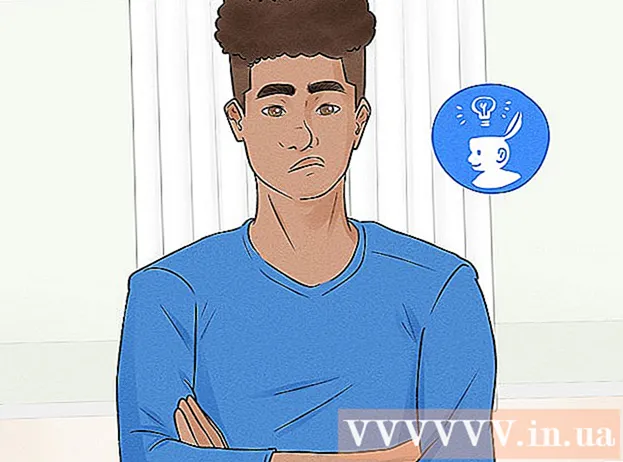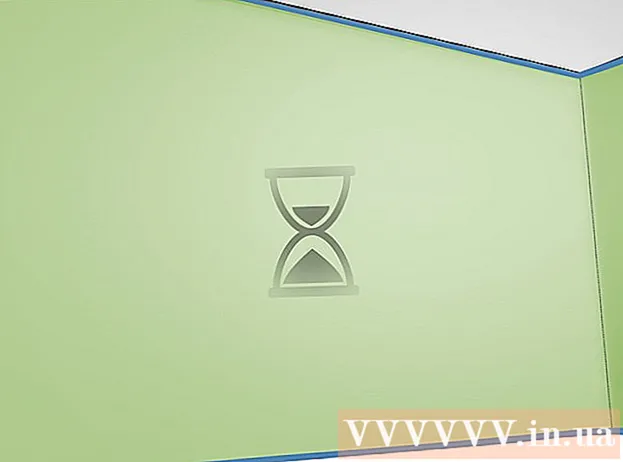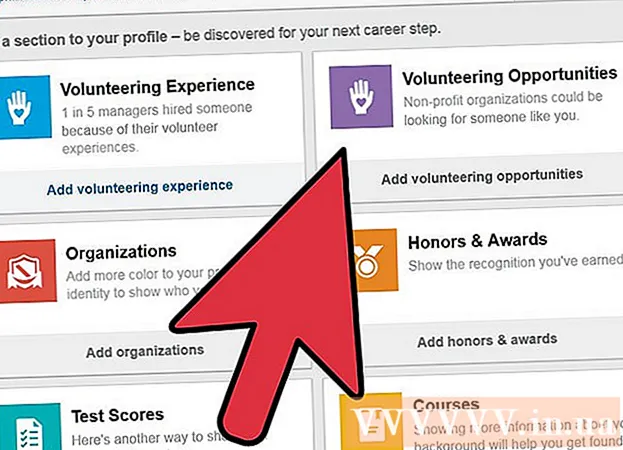Муаллиф:
Bobbie Johnson
Санаи Таъсис:
9 Апрел 2021
Навсозӣ:
1 Июл 2024

Мундариҷа
- Қадамҳо
- Усули 1 аз 4: Истифодаи iTunes
- Усули 2 аз 4: Истифодаи менеҷери файлҳои тарафи сеюм
- Усули 3 аз 4: Истифодаи почтаи электронӣ (Танҳо iPod Touch)
- Усули 4 аз 4: Истифодаи ҳолати диск
- Огоҳӣ
Оё шумо дар компютери худ аксҳои зиёде доред, ки мехоҳед ба iPod -и худ нусхабардорӣ кунед? Азбаски iPod -и шумо экрани ранга дорад (ё шумо iPod Touch доред), шумо метавонед аксҳои худро нусхабардорӣ кунед ва онҳоро ҳар вақте ки мехоҳед бубинед. Роҳҳои якчанд ин кор вуҷуд доранд, аз истифодаи iTunes то фиристодани тасвирҳо ба худ.
Қадамҳо
Усули 1 аз 4: Истифодаи iTunes
 1 Боварӣ ҳосил кунед, ки iTunes -и шумо нав аст. Шумо набояд бо қадамҳои зерин мушкилот дошта бошед, аммо навсозӣ одатан аксари мушкилоте, ки шумо ҳангоми истифодаи iTunes доред, ҳал мекунад. Ин хусусан муҳим аст, агар шумо версияи хеле кӯҳнаеро иҷро карда истода бошед, ки функсияҳои дилхоҳи шуморо дастгирӣ намекунад.
1 Боварӣ ҳосил кунед, ки iTunes -и шумо нав аст. Шумо набояд бо қадамҳои зерин мушкилот дошта бошед, аммо навсозӣ одатан аксари мушкилоте, ки шумо ҳангоми истифодаи iTunes доред, ҳал мекунад. Ин хусусан муҳим аст, агар шумо версияи хеле кӯҳнаеро иҷро карда истода бошед, ки функсияҳои дилхоҳи шуморо дастгирӣ намекунад. - Агар шумо Windows OS -ро истифода баред, тугмаи "Кӯмак" -ро клик кунед → Навсозиҳоро тафтиш кунед
- OS X: Тугмаи iTunes -ро пахш кунед → Навсозиро тафтиш кунед
 2 Бо истифода аз сими USB iPod -ро ба компютери худ пайваст кунед. Онро бевосита ба порти компютер пайваст кунед; пайвастшавӣ тавассути барандагони USB одатан наметавонад қувваи кофӣ диҳад. Агар iTunes ҳанӯз оғоз нашуда бошад, пас ин метавонад ба таври худкор рӯй диҳад.
2 Бо истифода аз сими USB iPod -ро ба компютери худ пайваст кунед. Онро бевосита ба порти компютер пайваст кунед; пайвастшавӣ тавассути барандагони USB одатан наметавонад қувваи кофӣ диҳад. Агар iTunes ҳанӯз оғоз нашуда бошад, пас ин метавонад ба таври худкор рӯй диҳад.  3 Дар менюи дастгоҳ iPod -ро интихоб кунед. Агар шумо панели паҳлӯро набинед, пас клик кунед: Намоиш → Пинҳон кардани панели паҳлӯӣ.
3 Дар менюи дастгоҳ iPod -ро интихоб кунед. Агар шумо панели паҳлӯро набинед, пас клик кунед: Намоиш → Пинҳон кардани панели паҳлӯӣ. - Шумо наметавонед суратҳоро ба плеере, ки экрани ранга надорад, ҳамоҳанг созед.
- Агар дастгоҳи шумо шинохта нашавад, ба шумо лозим меояд, ки онро ба ҳолати барқарорсозӣ гузоред.
 4 Ҷадвали "Суратҳо" -ро интихоб кунед. Он бо менеҷери ҳамоҳангсозии аксҳо кушода мешавад.
4 Ҷадвали "Суратҳо" -ро интихоб кунед. Он бо менеҷери ҳамоҳангсозии аксҳо кушода мешавад.  5 Равзанаи "Ҳамоҳангсозии аксҳо" -ро тафтиш кунед. Ин ба шумо имкон медиҳад, ки аксҳоро аз манбаъҳои гуногун барои ҳамоҳангсозӣ бо iPod -и худ интихоб кунед.
5 Равзанаи "Ҳамоҳангсозии аксҳо" -ро тафтиш кунед. Ин ба шумо имкон медиҳад, ки аксҳоро аз манбаъҳои гуногун барои ҳамоҳангсозӣ бо iPod -и худ интихоб кунед.  6 Манбаъро интихоб кунед. Аз менюи афтанда барои интихоб кардани он чизе, ки мехоҳед iPod-и худро ҳамоҳанг созед, истифода баред. Шумо метавонед як аксро аз барномаҳои гуногуни менеҷер, ки дар компютери шумо насб шудаанд, интихоб кунед ё ҷузвдони мушаххасро интихоб кунед.
6 Манбаъро интихоб кунед. Аз менюи афтанда барои интихоб кардани он чизе, ки мехоҳед iPod-и худро ҳамоҳанг созед, истифода баред. Шумо метавонед як аксро аз барномаҳои гуногуни менеҷер, ки дар компютери шумо насб шудаанд, интихоб кунед ё ҷузвдони мушаххасро интихоб кунед. - Шумо метавонед аксҳоро аз сарчашмаҳои гуногун ҳамоҳанг созед.
 7 Аксҳоро барои ҳамоҳангсозӣ интихоб кунед. Шумо метавонед ҳамаи аксҳоро аз сарчашмаи худ ҳамоҳанг созед ё аксҳои сершуморро бо интихоби қуттиҳои мувофиқ дар назди ҳар як акс интихоб кунед.
7 Аксҳоро барои ҳамоҳангсозӣ интихоб кунед. Шумо метавонед ҳамаи аксҳоро аз сарчашмаи худ ҳамоҳанг созед ё аксҳои сершуморро бо интихоби қуттиҳои мувофиқ дар назди ҳар як акс интихоб кунед.  8 Ҳамоҳангсозиро оғоз кунед. Барои нусхабардории аксҳои худ ба iPod "Apply" -ро клик кунед. Дар экран раванди ҳамоҳангсозӣ нишон дода мешавад.
8 Ҳамоҳангсозиро оғоз кунед. Барои нусхабардории аксҳои худ ба iPod "Apply" -ро клик кунед. Дар экран раванди ҳамоҳангсозӣ нишон дода мешавад.
Усули 2 аз 4: Истифодаи менеҷери файлҳои тарафи сеюм
 1 Менеҷери файли iOS -ро ба компютери худ зеркашӣ кунед. Машҳуртарин менеҷери файлҳои IOS iFunBox аст. Ин барнома ба шумо имкон медиҳад, ки аксҳоро мустақиман ба iPod -и худ ворид кунед. Инчунин, шумо бояд iTunes насб карда бошед, аммо шумо набояд бо он ҳамоҳанг созед. iTunes танҳо ба iFunBox iPod -и шуморо эътироф мекунад.
1 Менеҷери файли iOS -ро ба компютери худ зеркашӣ кунед. Машҳуртарин менеҷери файлҳои IOS iFunBox аст. Ин барнома ба шумо имкон медиҳад, ки аксҳоро мустақиман ба iPod -и худ ворид кунед. Инчунин, шумо бояд iTunes насб карда бошед, аммо шумо набояд бо он ҳамоҳанг созед. iTunes танҳо ба iFunBox iPod -и шуморо эътироф мекунад.  2 IPod -и худро ба компютери худ пайваст кунед. Шумо бояд пайвастшавиро дар равзанаи iFunBox бинед. Агар чизе рӯй надиҳад, боварӣ ҳосил кунед, ки iTunes -и шумо дуруст насб шудааст.
2 IPod -и худро ба компютери худ пайваст кунед. Шумо бояд пайвастшавиро дар равзанаи iFunBox бинед. Агар чизе рӯй надиҳад, боварӣ ҳосил кунед, ки iTunes -и шумо дуруст насб шудааст.  3 "Қуттии асбобҳои зуд" -ро интихоб кунед. Дар қисмати "Воридоти файлҳо ва маълумот" тугмаи "Китобхонаи аксҳо" -ро клик кунед.
3 "Қуттии асбобҳои зуд" -ро интихоб кунед. Дар қисмати "Воридоти файлҳо ва маълумот" тугмаи "Китобхонаи аксҳо" -ро клик кунед.  4 Файлҳоро илова кунед, то интиқоли онҳоро ба плеер оғоз кунед. Шумо метавонед суратҳоро ҳангоми дидани онҳо дар компютери худ илова кунед ё танҳо ба тирезаи iFunBox кашед. Ҳамин ки шумо ба iFunBox аксҳо илова мекунед, онҳо ба таври худкор ба iPod -и шумо илова карда мешаванд.
4 Файлҳоро илова кунед, то интиқоли онҳоро ба плеер оғоз кунед. Шумо метавонед суратҳоро ҳангоми дидани онҳо дар компютери худ илова кунед ё танҳо ба тирезаи iFunBox кашед. Ҳамин ки шумо ба iFunBox аксҳо илова мекунед, онҳо ба таври худкор ба iPod -и шумо илова карда мешаванд.  5 Дар iPod -и худ аксҳо пайдо кунед. Барномаи аксҳои плеери худро кушоед. Суратҳо дар албоми аксҳо пайдо мешаванд.
5 Дар iPod -и худ аксҳо пайдо кунед. Барномаи аксҳои плеери худро кушоед. Суратҳо дар албоми аксҳо пайдо мешаванд.
Усули 3 аз 4: Истифодаи почтаи электронӣ (Танҳо iPod Touch)
 1 Барои худ почтаи электронӣ эҷод кунед. Барномаи почтаи электронӣ ё вебсайти писандидаи худро истифода баред ва ба суроғаи почтаи электронии худ эмиал фиристед. Боварӣ ҳосил кунед, ки ин суроғаест, ки шумо дар iPod Touch насб кардаед. Дар компютери худ паём эҷод кунед ва ба он тасвирҳои заруриро замима кунед.
1 Барои худ почтаи электронӣ эҷод кунед. Барномаи почтаи электронӣ ё вебсайти писандидаи худро истифода баред ва ба суроғаи почтаи электронии худ эмиал фиристед. Боварӣ ҳосил кунед, ки ин суроғаест, ки шумо дар iPod Touch насб кардаед. Дар компютери худ паём эҷод кунед ва ба он тасвирҳои заруриро замима кунед. - Агар шумо хоҳед, ки танҳо якчанд акс интиқол диҳед, emial эҳтимол роҳи осонтарини интиқол аст.
 2 Суратҳоеро, ки мехоҳед нусхабардорӣ кунед, замима кунед. Хидмати электронии шумо метавонад андозаи шуморо маҳдуд кунад ва ба шумо имкон медиҳад, ки ҳамагӣ 20-25 МБ замима кунед. Ин маънои онро дорад, ки шумо метавонед танҳо чанд акс фиристед. Шумо метавонед файлҳоро бо пахши тугмаи "Замимаҳо" дар барномаи почтаи электронии худ замима кунед.
2 Суратҳоеро, ки мехоҳед нусхабардорӣ кунед, замима кунед. Хидмати электронии шумо метавонад андозаи шуморо маҳдуд кунад ва ба шумо имкон медиҳад, ки ҳамагӣ 20-25 МБ замима кунед. Ин маънои онро дорад, ки шумо метавонед танҳо чанд акс фиристед. Шумо метавонед файлҳоро бо пахши тугмаи "Замимаҳо" дар барномаи почтаи электронии худ замима кунед.  3 Паём фиристед. Вобаста аз чанд сурате, ки шумо замима кардед, фиристодани паём метавонад якчанд дақиқа тӯл кашад.
3 Паём фиристед. Вобаста аз чанд сурате, ки шумо замима кардед, фиристодани паём метавонад якчанд дақиқа тӯл кашад.  4 Паёмро дар iPod -и худ кушоед. Дар iPod Touch барномаи почтаро кушоед. Шумо бояд паёми худро дар паёмдони худ бинед. Барои кушодани он клик кунед.
4 Паёмро дар iPod -и худ кушоед. Дар iPod Touch барномаи почтаро кушоед. Шумо бояд паёми худро дар паёмдони худ бинед. Барои кушодани он клик кунед.  5 Тасвирҳоро зеркашӣ кунед. Барои кушодани он яке аз тасвирҳои паёмро клик кунед. Тасвирро пахш карда нигоҳ доред ва пас "Захира кардани тасвир" -ро интихоб кунед. Тасвир дар папкаи аксҳои шумо сабт карда мешавад.
5 Тасвирҳоро зеркашӣ кунед. Барои кушодани он яке аз тасвирҳои паёмро клик кунед. Тасвирро пахш карда нигоҳ доред ва пас "Захира кардани тасвир" -ро интихоб кунед. Тасвир дар папкаи аксҳои шумо сабт карда мешавад.
Усули 4 аз 4: Истифодаи ҳолати диск
 1 IPod -и худро ба ҳолати диск гузоред. Ин танҳо дар бозигарони клик имконпазир аст. Шумо метавонед iPod -и худро ба режими диск тавассути iTunes ё дастӣ гузоред.
1 IPod -и худро ба ҳолати диск гузоред. Ин танҳо дар бозигарони клик имконпазир аст. Шумо метавонед iPod -и худро ба режими диск тавассути iTunes ё дастӣ гузоред. - Бо истифода аз iTunes, iPod -и худро ба компютери худ пайваст кунед. Дар менюи дастгоҳ iPod -ро интихоб кунед. Дар ҷадвали Баррасӣ, Фаъолсозии Истифодаи Дискро клик кунед.
- Ҳангоми дастӣ танзим кардан тугмаи Менюро 6 сония пахш карда нигоҳ доред. Мунтазир бошед, ки логотипи Apple пайдо шавад. Пас аз пайдо шудани логотип, тугмаҳоро озод кунед ва тугмаҳои Интихоб ва Навозишро пахш карда нигоҳ доред.Ин тугмаҳоро то пайдо шудани экрани Усули Диск нигоҳ доред.
 2 IPod -и худро ба компютери худ пайваст кунед. Агар шумо iPod -и худро ба таври дастӣ ба режими диск гузоред, пас аз фаъол шудани режими диск онро ба компютери худ пайваст кунед.
2 IPod -и худро ба компютери худ пайваст кунед. Агар шумо iPod -и худро ба таври дастӣ ба режими диск гузоред, пас аз фаъол шудани режими диск онро ба компютери худ пайваст кунед.  3 IPod -ро дар компютери худ кушоед. Агар шумо Windows -ро истифода баред, iPod ҳамчун диски сахт пайдо мешавад Компютер / Компютери ман / Ин тирезаи компютер аст (⊞ Ғолиб+Е). Агар шумо дар Mac бошед, iPod -и шумо ҳамчун диски сахт дар мизи кории шумо пайдо мешавад.
3 IPod -ро дар компютери худ кушоед. Агар шумо Windows -ро истифода баред, iPod ҳамчун диски сахт пайдо мешавад Компютер / Компютери ман / Ин тирезаи компютер аст (⊞ Ғолиб+Е). Агар шумо дар Mac бошед, iPod -и шумо ҳамчун диски сахт дар мизи кории шумо пайдо мешавад.  4 Аксҳоро ба iPod нусхабардорӣ кунед. Папкаи Суратҳоро дар iPod кушоед. Суратҳоеро, ки мехоҳед ба папка кашед ё нусхабардорӣ кунед.
4 Аксҳоро ба iPod нусхабардорӣ кунед. Папкаи Суратҳоро дар iPod кушоед. Суратҳоеро, ки мехоҳед ба папка кашед ё нусхабардорӣ кунед.  5 IPod -ро хориҷ кунед. Пас аз нусхабардории аксҳо пурра аст, iPod -и худро хориҷ кунед, ки онро бехатар баровардан мумкин аст. Дар Windows, дар гардонандаи iPod бо тугмаи рости муш клик кунед ва Бароред. Агар шумо OS X -ро истифода баред, дискро ба ахлот кашед.
5 IPod -ро хориҷ кунед. Пас аз нусхабардории аксҳо пурра аст, iPod -и худро хориҷ кунед, ки онро бехатар баровардан мумкин аст. Дар Windows, дар гардонандаи iPod бо тугмаи рости муш клик кунед ва Бароред. Агар шумо OS X -ро истифода баред, дискро ба ахлот кашед.
Огоҳӣ
- Агар шумо аксҳои зиёд илова кунед, шумо метавонед дар iPod -и худ мусиқӣ навозед.